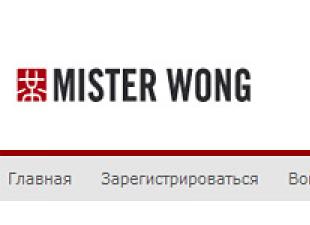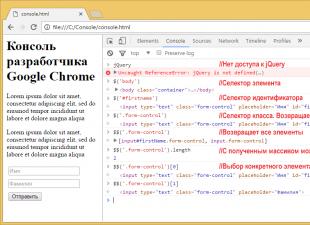Skype получил большую популярность как средство общение через Интернет. Но эта программа постоянно развивается, и выходят все новые версии Скайпа (особенно после того, как программу купила корпорация Microsoft). Старые версии перестают поддерживаться и отказываются работать. Для того, что бы их обновить достаточно зайти на сайт Скайпа скачать свежую версию и запустить установку, что может быть проще. Однако все может оказаться не так просто и привести к сюрпризам, например ошибки при установки / обновлении .
Итак, установка/ обновление Скайпа заканчивается ошибкой Skype: сбой; код 1601 Не удалось получить доступ к услуге установки Windows .
Это проблема связанна со службой установщика Windows. И зачастую возникает на операционных системах Windows XP. Для того, что бы устранить ошибку Skype: сбой; код 1601 Не удалось получить доступ к услуге установки Windows необходимо выполнить два простых шага:
1
Обновить Windows Installer. Для этого скачайте его по ссылке
и установите на компьютер/ ноутбук. В установке обновления нет ничего сложного, необходимо пару раз нажать кнопку "Далее".
2 Выполните отмену регистрации и повторную регистрацию установщика Windows. Для этого нажмите "Пуск" - "Выполнить" (можете так же воспользоваться сочетание клавиш "Win" + "R")

Введите msiexec /unreg и нажмите Enter. Даже если это действие было выполнено правильно, может создаться впечатление, что ничего не происходит, на самом деле все идет как надо, и вы делаете все правильно.

Затем необходимо повторить действие нажать "Пуск" - "Выполнить" только на этот раз введите команду msiexec /regserver
.

Может создаться впечатление, что ничего не происходит, или указатель на короткое время приобретает форму песочных часов. Операция будет завершена после того, как будет выполнена эта команда.
Теперь необходимо повторить процедуру установки/ обновления Скайп, ошибки Skype: сбой; код 1601 Не удалось получить доступ к услуге установки Windows не будет.
Что делать при ошибке 1601
Когда п о льзователь устанавливает, пользуется или удаляет программное обеспечение со своего устройства, то в это время могут возникать разные ошибки. Так, например, может возникнуть ошибка 1601 при установке skype.
Не удается установить программу
Как только начинается установка скайп, как она прерывается и на экране показывается сбой, код 1601. Выглядит эта ошибка следующим образом (Рис. 1). Кстати такая ошибка может возникать и при загрузке java игр.
Кто виноват в сбое
Стоит понимать, что в наличии таких сбоев виноват вовсе не скайп, а сама служба «Установщик виндовс». Чтобы мочь разобраться почему прога не может установиться, необходимо установить саму причину сбоя. Устройство может выдать вам «eror 1601» в следующих случаях:
- установщик Windows был аварийно приостановлен;
- он поврежден;
- если служба установки была неправильно настроена.
Как бы вы не старались, у вас не будет получаться установить скайп до тех пор, пока вы не сможете исправить «Установщик» и не заставите его работать нормально.
Как исправить проблему
Следующий метод подходит для любой операционной системы, но если у вас XP то в Windows XP необходимо установить дополнительно Windows Installer 4.5 и постарайтесь вновь совершить установку skype, возможно в этот раз программа не выдаст eror.
Первым делом понадобится совершить запуск строки, от имени администратора. Все будет зависеть от вашей ОС, так как например, в Windows 7 существует множество способов активизации командной строки, одни довольно сложные, другие же подойдут и для новичков.
Запуск с помощью поисковика
Когда вы запускаете командную строку от имени администратора, стоит быть уверенным в своих действиях, так как все изменения вносятся сразу же в операционную систем, и исправлять их уже невозможно.
Этот способ идеально подходит для виндовс семерка и vista, так как эти ОС поддерживают поисковик в меню «Пуск». Пользователю стоит проделать следующие операции:
- зайти в меню «пуск» и в поисковике набрать слово — cmd;
- встаете на иконку правой кнопкой мыши и входите в меню «Запуск от имени администратора»;
- в результате у вас откроется «Админ: командная строка» (Рис.2).
Активация через «Пуск»
Чтобы получить доступ через меню «Пуск» входите туда, находите «Служебные – Windows». Нажимаете на стрелочку вниз, появляется список программ, среди которых и «Командная строка» (Рис.3), чтобы запустить ее необходимо сделать два клика правой кнопкой мышки.
Алгоритм исправления
Как только перед вами появляется командная строка, в ней необходимо прописать следующее «net stop msiserver&&msiexec/unreg». При помощи данной команды удастся отключить установленный Windows.
Теперь необходимо удалить ненужные данные установщика Windows . Для этого следует:
- скачать специальную утлиту WICIeanup.exe и запустить ее от имени администратора;
- нажать «Skan»;
- после сканирования делать значки возле всех найденных объектов, нажать «Delete».
Теперь можно установить установщика Windows обратно. Для этого в командной строке прописывается «net start msiserver&&msiexec/reqserver».
Если вы правильно проделаете весь путь, то при повторном установлении skype вам не должно выдавать ошибку 1601.
Исправление ошибки с помощью Windows Installer
Ошибка 1601 не является критической, но исправлять ее все же необходимо и чем скорее тем лучше. Можно сделать это самым простым способом.
Любая программа, популярная среди пользователей, периодически обновляется. Таким способом разработчик устраняет различные ошибки и недочеты или же добавляет различные интересные и нужные функции. Не остается в стороне и Skype: эта программка с завидной регулярностью выпускает обновления, которые, в идеале, должны «проникать» на компьютер без вашей помощи, разумеется, если вы настроили автоматическое обновление.
К сожалению, не всегда все проходит гладко, и в момент обновления версии приложения, вас может поджидать неприятный сюрприз в виде 1601 ошибка скайп. Впрочем, не стоит пугаться, разобраться с этой проблемой не очень сложно, и если вы знаете, как самостоятельно с этим справиться, тогда я вам помогу.
Причины
Чаще всего эта ошибка настигает тех пользователей, у которых скайп функционирует на базе операционной системе Windows XP. В основном, это проблема, которая тесно связана со службой . Кстати, множество ошибок в Скайпе возникает именно по вине данной ОС, поэтому в качестве превентивной меры я бы посоветовала или Windows 8.
Способы решения
Но если в программе скайп код ошибки 1601 уже возник, решать ее нужно на месте, и сейчас я расскажу, как именно. Для начала скачайте программу Windows Installer и установите ее на свой компьютер. После этого зайдите в пусковое меню – Выполнить (или же зажмите комбинацию клавиш Win+R) и введите в строку «msiexec/unreg» (без кавычек), после чего нажимаете Enter. Даже если визуально не будет видно никаких изменений, будьте уверены, что они произошли внутри системы, просто вы этого не заметили.
Теперь вновь зайдите в «Пуск» и сделайте то же самое, но вместо вышеуказанной команды введите «msiexec/regserver». Возможно, вы увидите лишь то, что курсив принял форму песочных часов, что символизирует выполнение какого-то процесса на компьютере, либо, опять же, ничего происходить вообще не будет. Тем не менее, хоть вы того не заметите, но система выполнит команду. Подтверждением моих слов будет отсутствие ошибки 1601, когда вы вновь начнете установку Skype или запустите обновление программы.
Как видите, скайп хоть и популярная, но совсем неидеальная программа. В ней, как и в любом другом приложении возможны различные сбои, ведь разработчики не могут сделать универсальный продукт, который идеален для каждого компьютера. А значит, вам нужно набраться терпения и решать возникающие ошибки по мере их появления. Однако я все же надеюсь, что именно вам это делать не придется, и Skype будет вас радовать, не создавая никаких проблем.
Skype - востребованная программа для общения с людьми в интернете. Она поддерживает множество платформ, также существует и веб-версия . Но основной клиент для Windows требует установки. Сама процедура предельна простая, ничем не отличается от других программ. Но случаются и различные сложности.
Иногда возникает при установке Skype сбой код 1601. С чем же связана эта неполадка? Дело вовсе не в программе, как может показаться сначала. Проблема кроется в службе установщика системы. Чаще всего такая ошибка появляется на компьютерах под управлением Windows XP. В ее тексте указано, что программе не удалось получить доступ к установочному сервису. И это не дает поставить Skype .
Исправить неполадку предельно просто, делается это в три действия. Первое - обновление сервиса Windows Installer . Нужная версия загружается по ссылке https://www.microsoft.com/ru-RU/download/details.aspx?id=8483 . Там нужно выбрать язык программы и нажать на пункт «Скачать». Откроется всплывающее окошко, нам нужен только первый файл. Ставим под ним галочку и жмем Next. Начнется закачка программы. Как только она загрузится, открываем ее и устанавливаем. Процедура заключается в том, что достаточно несколько раз нажать «Далее».
Как только программа установлена, можно переходить к следующему этапу. Откройте программу «Выполнить», она находится в меню «Пуск». Еще ее можно активировать сочетанием клавиш Win (находится между левыми Ctrl и Alt) + R. Возникнет окошко, в котором имеется строка ввода. Туда нужно вставить команду msiexec /unreg
и нажать на кнопку OK. Программа сразу закроется.
Вам покажется, что действие не выполнено, но это не так. Продолжайте выполнять инструкцию. Опять откройте «Выполнить», на этот раз введя команду msiexec /regserver
. Программа сработает незаметно, максимум - курсор ненадолго превратится в песочные часы. Это будет свидетельством того, что все верно, но если ничего не произошло, то не страшно.
Это очень простой способ того, как исправить в Скайпе сбой код 1601. Теперь можно переходить к установке программы, впредь ошибки не возникнет. Если же это не помогло, откройте дистрибутив от имени администратора. Для этого нужно нажать правой клавишей на файл с расширением exe, выбрать соответствующий пункт и подтвердить действие в системном окне.
В настоящее время практически каждый житель на планете ориентирован на активное общение в социальных сетях или посредством такого программного обеспечения, как Skype. Именно он позволяет не только общаться со своим собеседником, но и видеть его, невзирая на огромное расстояние, которое разделяет двух людей.
Skype — одно из самых популярных средств связи в наше время
Популярность Skype с каждым годом только возрастает, разработчики обновляют его возможности, предоставляя пользователям важные обновления. Безусловно, при появлении уведомления о выходе обновлений, большинство пользователей мгновенно запускают этот процесс, будучи уверенными в том, что их ожидают новые .
К сожалению, в отдельных случаях при установке новой версии ПО может произойти неожиданный сбой, влекущий за собой крайне неприятные сюрпризы, поскольку все последующие попытки запуска Skype будут завершаться неудачей и сообщением об ошибке 1601 при установке Skype.
В связи с тем, что на компьютере могут возникать всевозможные ошибки, пользователю полезно научиться их отличать, а также впоследствии очень быстро находить и устранять причины , которые их спровоцировали.
Признаки и причины ошибки 1601
Если при очередной попытке запуска Skype его активное окно сразу же закрывается, это указывает на серьёзный программный сбой, который влечёт за собой ошибка 1601. В принципе тут же на экране появляется окно с сообщением о том, что Скайп не может быть запущен из-за ошибки 1601, что подтверждает предположение пользователя.

Кроме этого, ошибка 1601 может проявляться несколько иначе. Она может значительно замедлять работу Windows . Также очень медленно откликаются и мышка, и клавиатура. В целом, компьютер сопровождают частые кратковременные зависания без видимых на то причин.
При появлении сообщения об этой критической ошибке компьютер может внезапно прекратить работу или самостоятельно перезагрузиться.
Причин такого «неконтролируемого» действия ПК может быть несколько. Чтобы правильно установить её, важно внимательно отследить, на каком этапе возникает ошибка, какие программы в этот момент запущены, работает ли в этот момент Скайп или он только запускается.
Чаще всего такие неприятные сюрпризы провоцируются неполной установкой Skype. В отдельных случаях пользователи скачивают загрузочный файл, который изначально является повреждённым, соответственно, он не может корректно установить Скайп, тем самым провоцируя сбой при установке.
К сожалению, причиной возникновения ошибки, код которой 1601, может являться также вредоносная программа, повреждающая системные файлы или вмешивающаяся в программные файлы Skype.
В редких случаях в такой же роли может выступать иная программа, которая по ошибке удаляет файлы, в которых нуждается Скайп при запуске.
Устранение возникшей ошибки
Установив истинную причину, которая провоцирует возникновение программного сбоя, пользователю будет гораздо проще её устранять. Опытные пользователи делятся полезными практическими рекомендациями, как решить проблему в Скайпе , вызванную ошибкой 1601.
Вариантов решения проблемы существует несколько, поэтому полезно начать с самого простого и менее затратного по времени и усилиям, а уже потом при необходимости переходить к применению следующих вариантов, если предыдущий оказался безрезультативным.
Восстановление записей в реестре
Даже незначительная ошибка в реестре может спровоцировать серьёзный системный или программный сбой, поэтому важно вовремя откорректировать и восстановить правильные записи в реестре.
Однако следует помнить, что редактирование реестра вручную теми, кто в этом ничего не понимает или имеет минимальный практический опыт, недопустимо, поскольку такое «редактирование» может полностью разрушить систему, и ОС при последующем запуске просто не загрузится.
В связи с таким огромным риском неопытным пользователям лучше воспользоваться возможностями специальных программ, ориентированных на сканирование системы, поиск и автоматическое устранение обнаруженных ошибок.

Не стоит самостоятельно редактировать реестр, если вы не понимаете, что вы делаете
Перед началом каждого сканирования системы, программа автоматически создаёт резервную копию, чтобы впоследствии иметь возможность вернуть её изначальное состояние, если процесс редактирования окажется не совсем удачным.
При успешном редактировании реестра пользователю не только удаётся запустить Skype, минуя поднадоевший сбой, вызванный ошибкой, код которой 1601, но и значительно повысить производительность системы, её быстродействие.
Очистка системы
В связи с тем, что в настоящее время компьютерная техника используется достаточно активно, а пользователи ежедневно посещают достаточное количество интернет-ресурсов, во временных папках накапливается чрезмерно большое количество совершенно ненужных файлов. Именно они отрицательно воздействуют на быстродействие системы. Также они могут спровоцировать системный сбой, код которого 1601, по причине которого Скайп не запускается.
Этот же сбой может быть спровоцирован конфликтом отдельных временных файлов или чрезмерной загрузкой жёсткого диска, на котором практически не остаётся свободного места.
Очистка диска от временных файлов удаляет всё ненужное, тем самым способствуя увеличению быстродействия ОС, а также в связи с удалением конфликтующих файлов устраняется и ошибка, препятствовавшая запуску Скайп.
Опять-таки очистить систему от временных файлов можно вручную, но такой способ рекомендуется проводить только опытным пользователям. Тем, кто не имеет достаточных знаний и навыков, рекомендуется воспользоваться специальными программами, которые автоматически чистят систему, успешно удаляя все временные файлы.
Поиск вредоносного ПО
В связи с тем, что одной из причин, по которой может не запускаться Скайп, является вредоносное программное обеспечение, опытные пользователи настоятельно рекомендуют провести полное сканирование компьютера, особенно если на ПК ранее совершенно не была установлена антивирусная программа.
Если же антивирусное ПО было установлено, предварительно следует обновить её антивирусные базы, только после этого осуществить сканирование. Опытные пользователи рекомендуют проводить сканирование, направленное на поиск вредоносного ПО при наличии явных признаков его присутствия, не одной антивирусной программой, а несколькими. Тем более что существует возможность сканирования системы антивирусной программой в режиме онлайн, не скачивая и не инсталлируя ПО на компьютер.
Если антивирусная программа обнаруживает вредоносное ПО, следует выполнять те рекомендации, которые предлагаются антивирусником. После удаления вирусов проблема с установкой и запуском Skype может быть решена.

Обновление драйверов
С течением времени появляются важнейшие обновления драйверов для всех составляющих ПК. Опытные пользователи рекомендуют своевременно устанавливать такие обновления, поскольку при активном использовании ПК драйвера также имеют свойства повреждаться, в отдельных случаях они просто устаревают.
Устаревшие драйвера дают о себе знать, поскольку даже неопытный пользователь замечает, что видеокарта при незначительной нагрузке начинает «моргать», аудиокарта неспособна нормально сработать, поэтому воспроизведение звука сопровождается помехами. Всё это указывает на то, что составляющие ПК нуждаются в обновлении драйверов.
К счастью, программисты облегчили выполнение и этой задачи. В интернете достаточно просто найти специальные программы, которые самостоятельно сканируют ПК, определяют установленные комплектующие, определяют версию драйверов, после чего осуществляют поиск.
После успешного нахождения драйверов новых версий процесс обновления также осуществляется автоматически. Пользователь может обнаружить, что после обновления драйверов Скайп успешно запускается и не сопровождается больше никакой ошибкой.

Обновить все драйвера можно с помощью специальных программ, которые сделают это быстро и без хлопот
Также полезно осуществлять обновления и самой операционной системы. К сожалению, если пользователь установил пиратский Windows, обновить систему не удастся.
Чтобы запустить процесс обновления Windows, необходимо последовательно перейти «Пуск», далее «Панель управления», а затем выбрать пункт «Центр обновления Windows». Если там будут находиться доступные обновления, пользователь должен согласиться с предложением их установить.
Иногда полезно прибегнуть к восстановлению системы, если пользователь уверен в том, что сбой спровоцировали изменения, которые были совершены после выполнения некоторых действий. Восстановление системы также осуществляется автоматически. Чтобы запустить процесс, пользователь должен перейти в «Пуск», далее кликнуть по «Все программы», выбрать «Стандартные», далее «Служебные», а уже там выбрать пункт «Восстановление системы». В открывшемся диалоговом окне будет предложено выбрать желаемую точку восстановления. Выбирают ту точку, когда пользователь при работе на ПК не ощущал никаких проблем, а Скайп работал безупречно.
Итак, восстановить работу Skype сможет даже начинающий пользователь, если проявит скрупулёзность, правильно выявит причину, а затем проделает действия по её устранению.
 blackhack.ru ОК. Настройки, новости, игры.
blackhack.ru ОК. Настройки, новости, игры.